[ad_1]
O Fire Stick é o novo dispositivo da Amazon que nos permite transformar nossa TV em uma Smart TV e aproveitar o conteúdo dos grandes serviços de streaming, como Amazon Prime e Netflix, maximizando nossa experiência.
Mas além disso, o Fire Stick traz uma série de funções que nem sempre aprendemos a lidar no início e quando começamos a usá-lo, é normal que seja um pouco complicado para nós realizá-los. Portanto, hoje trazemos para você este guia para fazê-lo dormir.
Quais métodos posso usar para colocar meu Amazon Fire Stick em suspensão?
Há duas maneiras básicas de colocar o Fire Stick para dormir, a partir da configuração, usando o controle remoto ou através de um aplicativo externo. Abaixo, explicaremos as duas maneiras de alcançá-lo.
Colocando meu Amazon Fire Stick para dormir configurando-o no controlador
Claro, precisamos ter o controle remoto em mãos. O controle é um complemento fundamental do nosso Fire Stick e que nos fornece quase todas as suas funções. Para fazê-lo dormir com ele, devemos:
Pressione o botão iniciar
A primeira coisa a fazer é pressione este botão por alguns segundos para abrir uma tela com uma série de opções.
Abra o menu iniciar
Esta tela é o menu inicial. Nele, veremos um ícone em forma de crescente, com a palavra dormir abaixo dele.
Selecione-o para usar o ‘Baixa potência’
Este ícone irá colocá-lo para dormir ou ativará o modo de baixo consumodesativando as funções do Fire TV e reduzindo o consumo de energia elétrica.
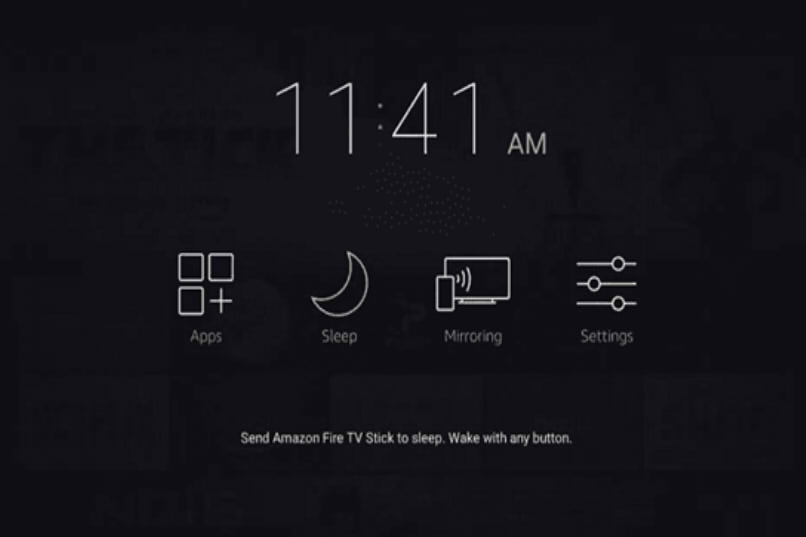
Como fazer meu Amazon Fire Stick dormir usando um aplicativo?
Infelizmente, os controles remotos podem ser danificados ou até perdidos e, nesse caso, podemos usar nosso celular e um aplicativo para colocar o Fire Stick para dormir.
Este aplicativo é o Amazon Fire TV, desenvolvido pela Amazon e disponível para iOS e Android em suas respectivas lojas.
Depois de instalá-lo, devemos abri-lo e faça login com nossa conta Amazon. O aplicativo detectará os dispositivos conectados e devemos selecionar com qual queremos usá-lo para que o código que nosso celular precisa estar conectado apareça na tela da TV.
Uma vez inserido, o Amazon Fire TV emulará um controle remoto no celular com o qual podemos colocar o Fire Stick para dormir da mesma maneira que explicamos anteriormente.
Lembre-se de ter em mente que uma boa conexão com a Internet será necessária para conseguir isso. por ambos os dispositivos.
Diferenças entre colocar o Amazon Fire Stick para dormir e colocá-lo para dormir
Ao colocar o Fire Stick para dormir e enviá-lo para dormir, vai acabar no modo de suspensão. Isso consiste em desligar todas as suas funções, exceto as atualizações de software que podem ser executadas e torná-las completas mais rapidamente.
Desta forma, a diferença entre colocar o Fire Stick para dormir ou deixá-lo dormir, é que o primeiro coloca o dispositivo para dormir imediatamente após ativar o modo Sleep, e o segundo ocorre após 20 ou 30 minutos (dependendo do modelo do Fire Stick), de estar inativo.

O que posso fazer se meu Amazon Fire Stick se recusar a dormir?
Existem três alternativas diferentes que podemos criar e usar para corrigir facilmente essa tediosa falha do Fire Stick.
A primeira e mais básica é reiniciando o dispositivo nas Configurações do Menu Iniciar. Normalmente, após reiniciar o Fire Stick, esta função funciona bem.
Mas caso isso não funcione, podemos tentar com desconecte o Fire Stick da TV e espere um pouco antes de conectá-lo novamente.
Também pode acontecer que esse erro seja devido a uma causa mais séria e seja necessário configurar o Fire Stick para as configurações de fábrica, que é o mesmo que formatá-lo.
Isso fará com que todas as informações e configurações que temos no dispositivo sejam excluídas, portanto, deve ser vista como a última opção. Usualmente Não é necessário ir a este extremo e pode ser corrigido investindo um pouco de paciência.
[ad_2]
